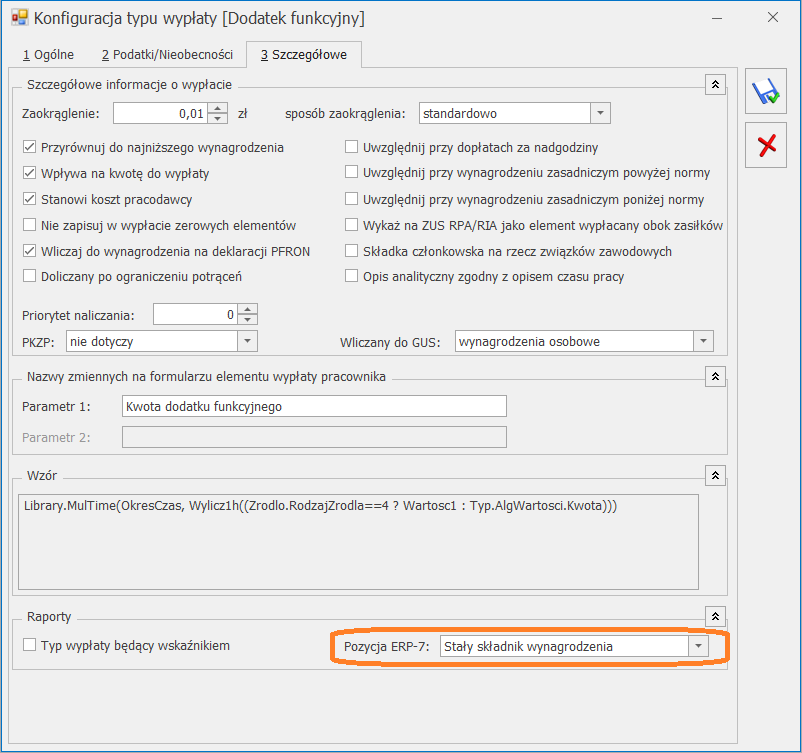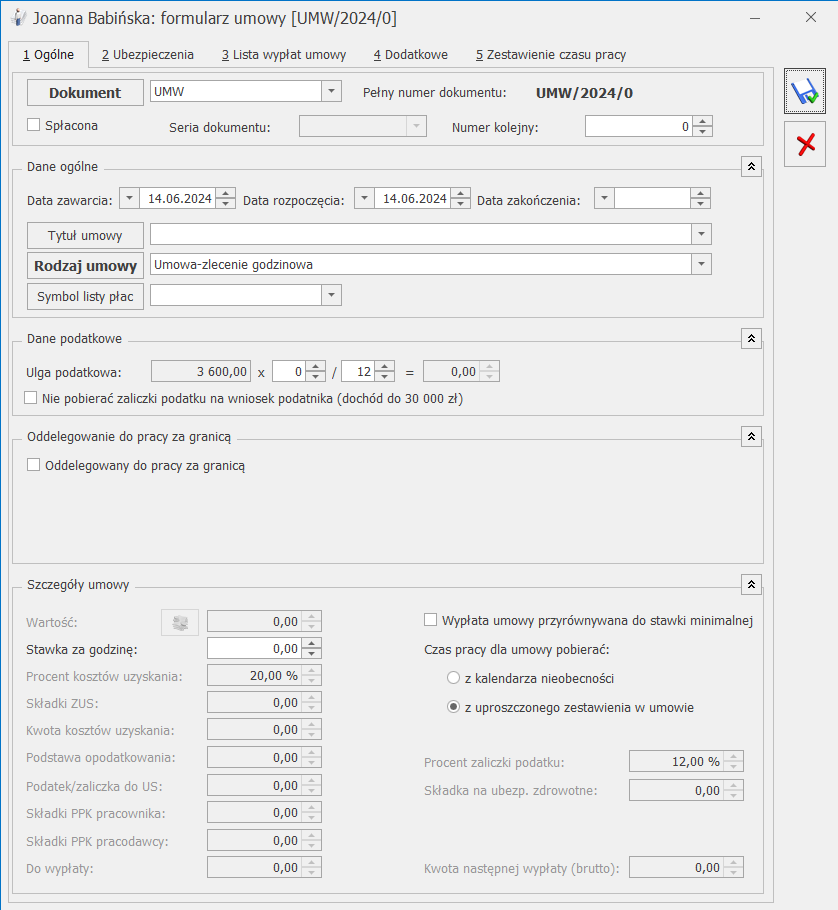Informacja (25041) Nie można anulować paragonu. Należy najpierw anulować lub usunąć powiązaną fakturę.
W celu anulowania paragonu, w pierwszym etapie należy anulować lub usunąć fakturę sprzedaży. Lista powiązanych dokumentów jest dostępna z poziomu otwartego formularza paragonu z zakładki [Dokumenty].